Как да запишете файлове на Microsoft Office 2010 в SkyDrive

Още през септември демонстрирах как да започна да играя Уеб приложения на Microsoft Office по време на техния технически преглед чрез използване на вашияОнлайн хранилище на Microsoft Live SkyDrive. Макар и доста изящен, процесът на записване на документи до вашия SkyDrive за съхранение / синхронизиране в облак беше ръчен (само за качване на браузър) и не беше много лесен за нови / дядовци.
Този процес се промени с пускането на Microsoft Office 2010 Beta, С Office 2010 Microsoft включи възможността да се възползвате от облачното ви хранилище SkyDrive (Безплатни 25 Gigs) направо от техния Core Office Suite от продукти, включително Word 2010, Excel 2010 и Powerpoint 2010. Процесът е МНОГО прост. Ето, погледнете екрана по-долу:
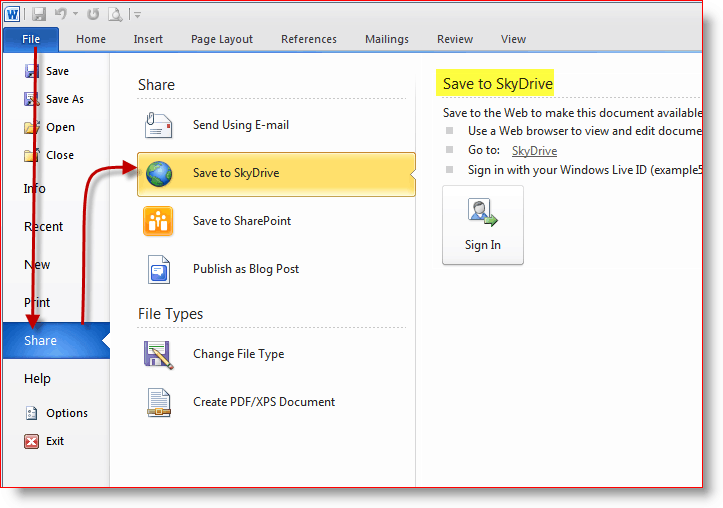
За да използвате тази функционалност, първо трябва да направитеактивирайте вашия Windows Live / Hotmail акаунт за техническия преглед на Office Web Apps. Отново ви показах как да направите това преди няколко месеца, но ако все още не сте го направили, ето още една стъпка по стъпка по-долу.
Как да Активирате Уеб приложения на Microsoft Office
1. Отворете Microsoft Word 2010, Кликнете Файл следващия Кликнете Дял. Кликнете Запазване в SkyDrive и след това влезте в акаунта си в Windows Live и изберете папката, в която искате да запазите вашия документ. Кликнете Запази като продължавам.
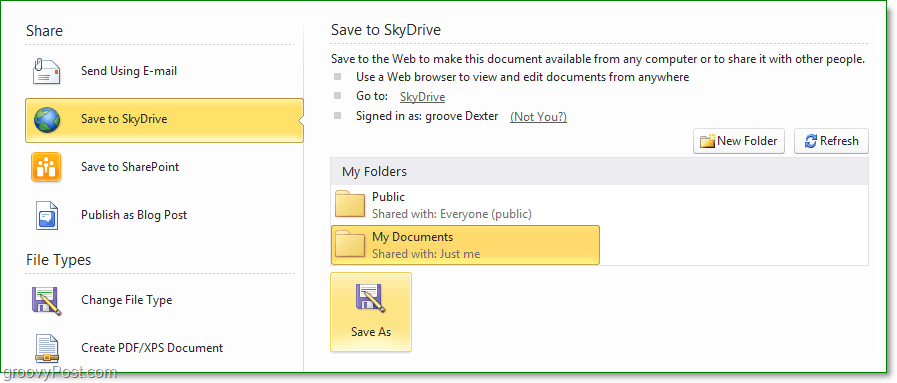
2. Името си.docx файл и след това Слижа Запази.
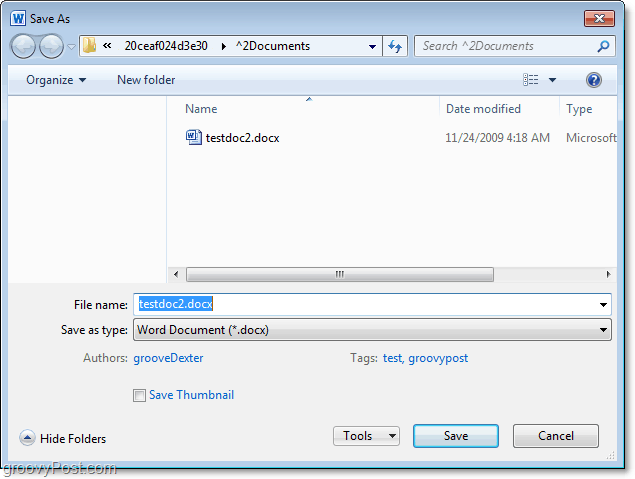
3. Сега отворете вашия интернет браузър и посещение HTTP: //skydrive.live.com. В папката, в която сте запазили документа, Кликнете на документ току-що запазихте в SkyDrive.
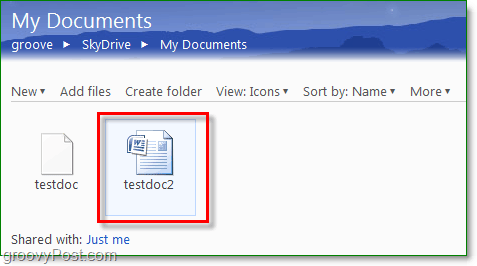
4. Следващата страница ще ви даде подробно описание на документа и ще ви позволи известна функционалност. Кликнете изглед.
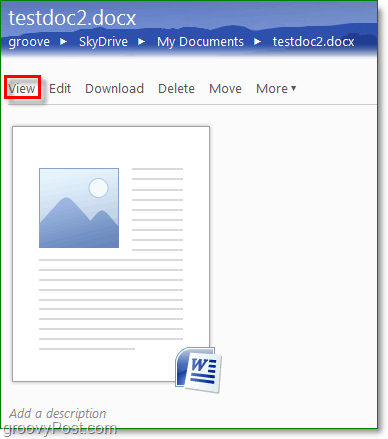
5. Сега ще бъдете подканени да приемете Споразумението за услуга на Microsoft, да го разгледате, но това не е твърде страшно. Кликнете приемам за да завършите и започнете да използвате уеб приложенията на Microsoft Office.
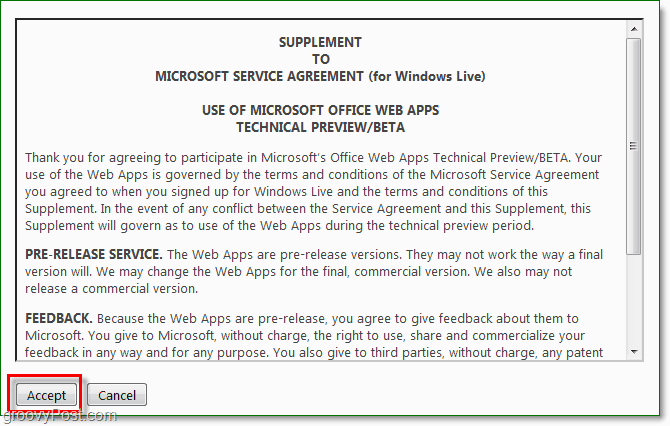
Готово!
Сега можете да се насладите на уеб приложения и 25 гига на съхранение, предоставени от Microsoft с Microsoft Office 2010!



![Съставете карта на мрежово устройство с Windows Live Skydrive с помощта на Office 2010 [Как да направите]](/images/microsoft/map-a-network-drive-to-windows-live-skydrive-using-office-2010-how-to.png)




![Microsoft Office 2010 Beta Изтегляне [groovyDownload]](/images/download/microsoft-office-2010-beta-download-groovydownload.png)
![Microsoft Office 2010 RTM Достъпно чрез MSDN за изтегляне [groovyDownload]](/images/download/microsoft-office-2010-rtm-available-via-msdn-for-download-groovydownload.png)
Оставете коментар